Ventana Reproductor de video
La ventana del Reproductor de video le ofrece diferentes tamaños para la reproducción de video en su pantalla del ordenador. Sin embargo, cuanto mayor sea el tamaño de la ventana y mayor sea la resolución de su video, más potencia del procesador se necesitará.
-
Para abrir la ventana del Reproductor de video, seleccione .
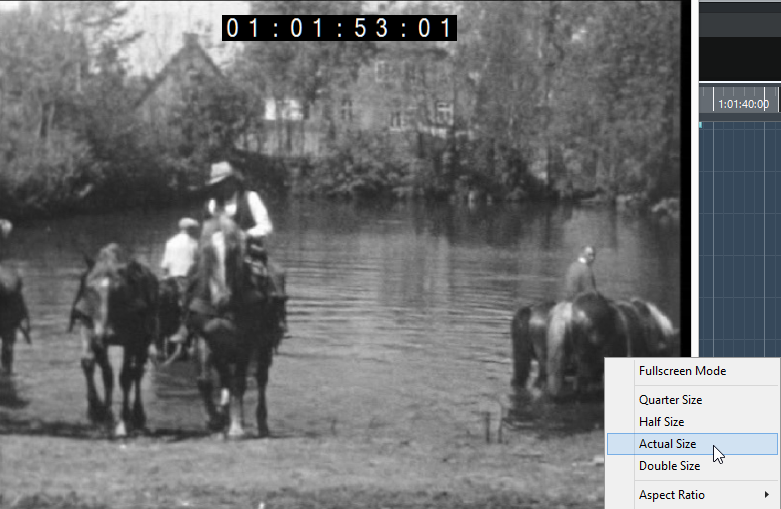
- Ventana entera
-
Cambia la ventana a modo de pantalla completa. Para salir del modo de pantalla completa, abra el menú contextual y seleccione Salir del modo pantalla completa o pulse Esc.
- Tamaño un cuarto
-
Reduce el tamaño de la ventana a un cuarto del tamaño real.
- Tamaño medio
-
Reduce el tamaño de la ventana a la mitad del tamaño real.
- Tamaño real
-
Establece el tamaño de la ventana al tamaño del video.
- Tamaño doble
-
Agranda la ventana al doble del tamaño real.
- Relación de aspecto
-
También puede arrastrar los bordes de la ventana del Reproductor de video para redimensionarla. Sin embargo, esto puede llevar a una imagen distorsionada. Para evitarlo puede ajustar una opción del menú emergente Relación de aspecto.
-
Si selecciona Nada, no se mantiene la relación de aspecto del video cuando redimensiona la ventana. La imagen se agranda/reduce para ocupar la ventana entera del Reproductor de video.
-
Interno le permite redimensionar la ventana libremente manteniendo la relación de aspecto del video. Puede que se muestren bordes alrededor de la imagen del video para rellenar la ventana.
-
Externo le permite redimensionar la ventana dentro de algunos límites para que la imagen del video siempre llene toda la ventana y se mantenga la relación de aspecto.
-
Nota
En el modo de pantalla completa, la relación de aspecto del video siempre se mantiene.
-